Win7系统怎么调整网络适配器顺序
在win7系统中,通常网络适配器中会有本地连接、宽带连接,以及多个网卡,如果安装虚拟机之后还会有更多的虚拟网卡连接,看着很乱,那么要怎么调整网络适配器出顺序呢?下面给大家讲解一下Win7系统调整网络适配器顺序的具体步骤吧。
推荐:雨林木风win7旗舰版系统下载
1、右键任务栏的网络图标,点击“网络和共享中心”;
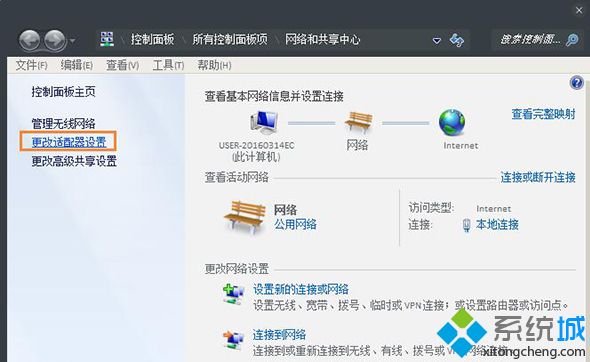
2、找到左侧的“更改适配器设置”;
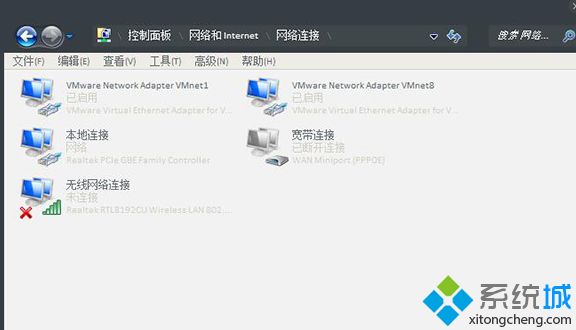
3、隐藏了工具栏的朋友,可以按下键盘上的 Alt ,显示隐藏的“工具栏” → “高级” → “高级设置”;
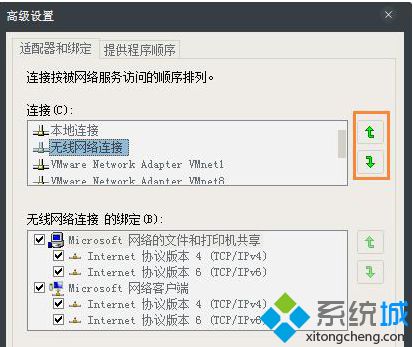
4、看到了吧,这里就有调整网卡的访问顺序,按照自己实际使用的需要更改下顺序,确定即可。
以上给大家介绍的便是Win7系统怎么调整网络适配器顺序的详细内容,有需要的用户们可以按照上面的方法步骤来进行调整。
相关教程:分区顺序适配器未连接 win7怎么查网络适配器无法找到网络适配器的驱动程序网络适配器怎么修复我告诉你msdn版权声明:以上内容作者已申请原创保护,未经允许不得转载,侵权必究!授权事宜、对本内容有异议或投诉,敬请联系网站管理员,我们将尽快回复您,谢谢合作!










